当我们在使用电脑时,经常需要将U盘、移动硬盘等USB设备插入到电脑的USB接口中,以便进行数据交换或存储。而在正常情况下,插入USB设备后,系统托盘区域会出现一个“安全删除硬件”的图标,方便我们在使用完毕后安全地卸载设备。然而,有时我们会发现这个图标不见了,这时如果直接拔掉USB设备,可能会造成数据丢失、设备损坏等问题。那么,当“安全删除硬件”图标不见时,我们应该如何解决呢?以下从多个维度为大家提供几种有效的解决方法。

首先,我们需要确认“安全删除硬件”图标是否隐藏在任务栏中。点击任务栏右侧的上箭头图标,查看是否有该图标。如果找不到,可能是因为之前禁用了该选项。这时,我们可以通过修改通知设置来重新启用它。
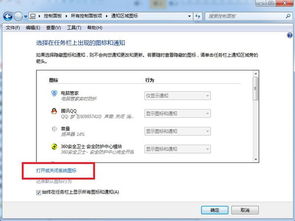
1. 右键单击任务栏,选择“任务栏设置”。
2. 在任务栏选项卡下,向下滚动找到“选择在任务栏上显示的图标”并点击它。
3. 切换开启“Windows资源管理器:安全删除硬件和弹出媒体”。
4. 保存更改后,“安全删除硬件”图标将自动出现在任务栏中。
有时,“安全删除硬件”图标的消失可能与磁盘策略有关。如果我们将磁盘策略设置为“为快速删除而优化”,系统托盘中的“安全删除硬件”图标可能会隐藏。这时,我们可以通过调整磁盘策略来恢复图标。
1. 将闪存插到USB接口上。
2. 右击桌面“我的电脑”图标,依次展开“属性→硬件→设备管理器→磁盘驱动器”。
3. 找到对应的USB设备(如“USB Flash Drive USB Device”),双击打开其属性窗口。
4. 切换到“策略”选项卡,选择“为提高性能而优化”(注意,这可能会增加数据丢失的风险,因为禁用写入缓存)。
5. 单击“确定”保存更改。之后,系统托盘中的“安全删除硬件”图标应该会重新出现。但请注意,此后在拔出USB设备前,应确保没有进行数据读写操作(即设备指示灯不闪动)。
或者,我们也可以选择“为快速删除而优化”的策略,但之后无需理会系统托盘中的“安全删除硬件”图标,只要没有对闪存进行数据读写操作,就可以直接将闪存从USB接口拔下来。
即插即用服务负责检测连接到计算机上的USB设备并准备好开始数据传输。如果“安全删除硬件”图标不见,我们可以检查此服务是否正常运行。
1. 按下Win+R键,打开运行对话框。
2. 输入“services.msc”,点击确定。
3. 在服务列表中,找到“Plug and Play”(即插即用)服务,右键单击选择“属性”。
4. 在常规选项卡下,将启动类型更改为“自动”,并点击“启动”按钮。
5. 点击“应用和确定”保存更改。
Windows资源管理器(explorer.exe)控制Windows上的许多UI元素,包括任务栏和系统托盘。如果“安全删除硬件”图标不见,我们可以尝试重新启动Windows资源管理器来解决问题。
1. 右键单击任务栏,从下拉菜单中选择“任务管理器”。
2. 在进程选项卡下,找到“Windows资源管理器”进程,右键单击并选择“重新启动”。
完成此操作后,安全删除硬件图标可能会重新出现。
有时,“安全删除硬件”图标的消失可能与USB设备的驱动程序有关。如果驱动程序过时或损坏,可能会导致图标无法正常显示。这时,我们可以尝试更新或重新安装驱动程序来解决问题。
1. 按下Win+X键,选择“设备管理器”。
2. 展开“通用串行总线控制器”项,找到对应的USB设备控制器(如“USB Root Hub”)。
3. 右键单击该控制器,选择“更新驱动程序软件”。按照提示完成驱动程序的更新。
如果更新驱动程序后问题仍未解决,我们可以尝试卸载设备并重新安装驱动程序:
1. 在设备管理器中,找到并右键单击对应的USB设备控制器,选择“卸载设备”。
2. 卸载设备后,重新启动计算机。
3. 在设备管理器中,选择“扫描检测硬件改动”。系统将自动重新安装卸载的USB设备驱动程序。
如果以上方法都无法解决问题,我们还可以使用命令手动启动安全删除硬件对话框。这虽然不能直接恢复系统托盘中的图标,但可以实现安全卸载设备的功能。
1. 按下Win+R键,打开运行对话框。
2. 输入“rundll32.exe shell32.dll,Control_RunDLL hotplug.dll”,按回车键。
3. 此时会弹出安全删除硬件对话框,选择目标USB设备并点击“停止”按钮进行安全卸载。
为了方便以后使用,我们还可以为安全删除硬件对话框创建一个桌面快捷方式:
1. 在桌面的任意空白处右键单击,选择“新建→快捷方式”。
2. 在弹出的对话框中,输入“rundll32.exe shell32.dll,Control_RunDLL hotplug.dll”作为快捷方式的位置。
3. 点击“下一步”,将此快捷方式命名为“安全删除硬件”,并点击“完成”。
在某些情况下,“安全删除硬件”图标的消失可能与注册表中的相关设置有关。这时,我们可以通过修改注册表来恢复图标。但请注意,修改注册表具有一定的风险,如果不熟悉注册表操作,请务必谨慎进行。
1. 单击“开始→运行”,输入“regedit”(不含双引号),按回车键打开注册表编辑器。
2. 依次展开[HKEY_CURRENT_USER\Software\Microsoft\Windows\CurrentVersion\Run]。
3. 在右侧空白区域单击右键,选择“新建→字符串值”,新建“systray.exe”项。
4. 将该字符串值的数据修改为“C:\WINDOWS\system32\systray.exe”(对于Windows 2000系统,路径为“C:\WINNT\system32\systray.exe”)。
5. 单击“确定”保存更改。之后可能需要重新启动计算机才能使更改生效。
除了以上方法外,还有一些其他方法可以尝试解决“安全删除硬件”图标不见的问题:
1. 检查音量图标设置:有时更改“将音量图标放入任务栏”选项时,会出现“安全删除硬件”的图标。可以尝试取消或勾选该选项并注销或重启计算机来查看效果。
2. 使用第三方工具:如“Taskbar is missing”等小工具可能能够解决图标消失的问题。这些工具通常可以从网上下载并免费使用。但请注意选择可靠来源并仔细阅读使用说明。
综上所述,“安全删除硬件”图标不见的问题可以通过多种方法来解决。我们可以根据具体情况选择合适的方法进行操作。希望本文能为大家提供帮助!
 周五夜放克画家bf(Friday Night Funkin Soft Mod)类型:益智休闲
周五夜放克画家bf(Friday Night Funkin Soft Mod)类型:益智休闲周五夜放克画家bf(Friday Night Funkin ...
 拾一影视免费版类型:影音娱乐
拾一影视免费版类型:影音娱乐拾一影视免费版是一款专为影视爱好者打造的免费追剧神器,提供海...
 王炸炸炸山记类型:模拟经营
王炸炸炸山记类型:模拟经营王炸炸炸山记是一款休闲益智类的模拟经营游戏。在游戏中,玩家将...
 咕咚运动类型:体育运动
咕咚运动类型:体育运动咕咚运动是一款专注于运动健康管理的综合性应用,致力于为用户提...
 元素守护神无敌版类型:策略塔防
元素守护神无敌版类型:策略塔防元素守护神无敌版是一款结合了策略与动作元素的冒险游戏。玩家将...
9.65M游戏速度调节器工具(手机游戏速度调节器)
86.05M语鹭智能app
57.63M春季的最后一天手游
31.54M饭卡最新版
27.43M橙子游戏
29.12Mpo18脸红心跳软件
90.73McncX学堂app
2.55M爆米花大爆炸游戏
79.39M出租车接客2
47.15M智能遥控手机版
本站所有软件来自互联网,版权归原著所有。如有侵权,敬请来信告知 ,我们将及时删除。 琼ICP备2024021917号-9